Khi sử dụng iPhone trong một thời gian dài, dữ liệu trên thiết bị có thể tích tụ và gây ảnh hưởng đến hiệu suất hoạt động. Để giải quyết vấn đề này, việc xoá dữ liệu hệ thống là một phương pháp hữu hiệu. Tuy nhiên, không phải ai cũng biết cách thực hiện điều này. Trong bài viết này, chúng ta sẽ tìm hiểu về cách xoá dữ liệu hệ thống trên iPhone, giúp bạn làm sạch, tối ưu hóa và cải thiện hiệu suất của chiếc điện thoại thông minh của bạn. Hãy cùng khám phá nhé!
Nội dung
1. Dữ liệu hệ thống trên iPhone là gì?
Trước khi chúng ta đi vào chi tiết về cách xoá dữ liệu hệ thống trên iPhone, hãy tìm hiểu về khái niệm System Data trên thiết bị này. Bạn có thể dễ dàng tìm thấy phần dữ liệu hệ thống bằng cách vào Cài đặt, chọn Tổng quan, sau đó chọn Dữ liệu iPhone.
Ở phần này, bạn sẽ thấy một đồ thị biểu diễn không gian bộ nhớ hiện tại trên điện thoại của bạn, bao gồm không gian đang được sử dụng và không gian còn khả dụng. Biểu đồ này sẽ thể hiện tổng hợp các loại danh mục như ảnh, ứng dụng, cập nhật iOS, và nhiều loại dữ liệu khác.
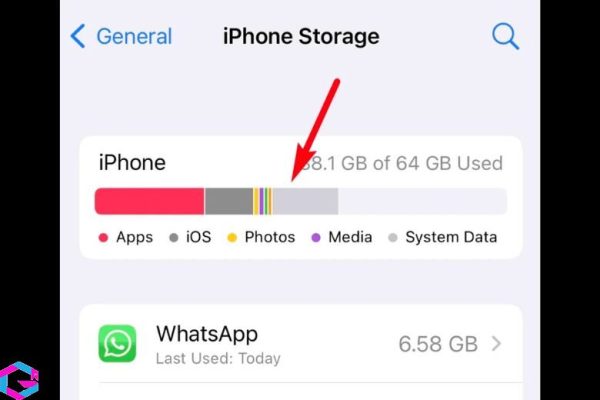
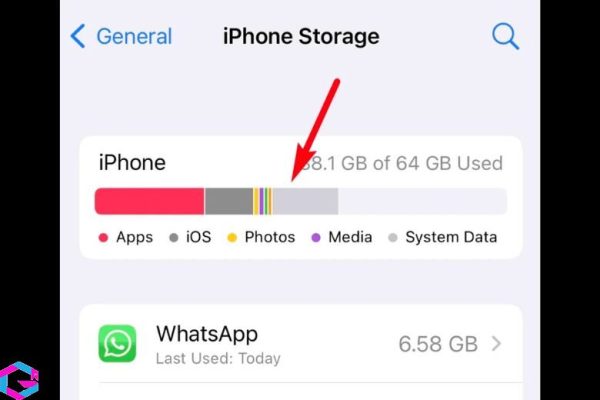
Tại biểu đồ trên, người dùng có thể dễ dàng nhận thấy các ứng dụng đang chiếm dụng bộ nhớ trên iPhone, được sắp xếp theo thứ tự giảm dần của dung lượng. Đáng chú ý, trên thanh biểu đồ này, bạn cần lưu ý đến mục System Data được biểu thị bởi màu xám, chiếm phần lớn dung lượng và nằm ở phía bên phải của biểu đồ.
Nếu bạn muốn kiểm tra tổng dung lượng của dữ liệu hệ thống trên iPhone của mình, hãy cuộn xuống phía dưới cùng của trang quản lý. Ở đó, bạn sẽ thấy mục “System Data” hiển thị dung lượng chiếm bao nhiêu trong bộ nhớ của điện thoại. Thông qua đó, bạn có thể nhận thức được rằng dữ liệu hệ thống bao gồm các thành phần như bộ nhớ đệm, tài nguyên hệ thống và nhật ký đang được hệ thống sử dụng.
2. Dữ liệu hệ thống trên iPhone có ảnh hưởng gì?
Nếu người dùng không thực hiện việc xoá dữ liệu hệ thống trên iPhone, có thể dẫn đến các tình trạng như:
- Không thể tải thêm được ứng dụng mới khi dung lượng bị đầy.
- Không thể nâng cấp bản cập nhật mới nhất vì không đủ dung lượng.
- Nếu lưu trữ quá nhiều dữ liệu bộ nhớ đệm trên điện thoại, bạn có thể đối mặt với vấn đề liên quan đến dung lượng lưu trữ đầy, gây khó khăn cho việc lưu trữ các tập tin và ứng dụng khác.
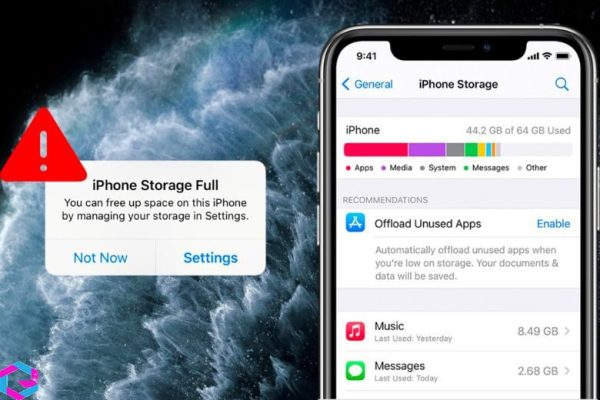
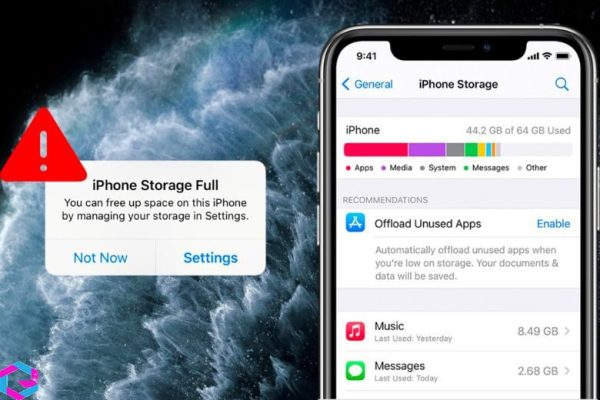
3. Cách kiểm tra dữ liệu hệ thống iPhone
Trước khi tiến hành xoá dữ liệu hệ thống trên iPhone, người dùng cần thực hiện kiểm tra dữ liệu trên thiết bị của mình. Quá trình kiểm tra này đơn giản và nhanh chóng, gồm các bước sau:
Bước 1: Đầu tiên hãy truy cập vào mục Cài đặt trên điện thoại iPhone -> bấm chọn vào phần Cài đặt chung -> tìm chọn vào mục Dung lượng iPhone.
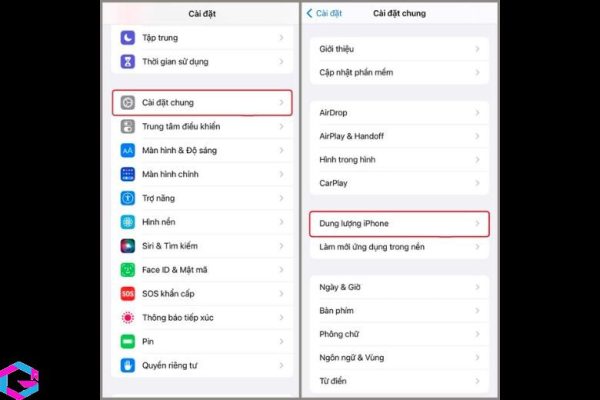
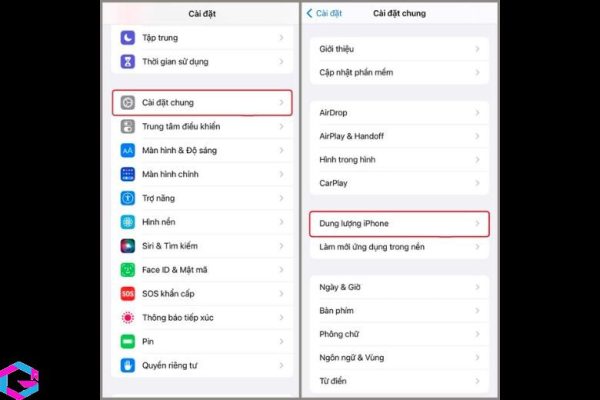
Bước 2: Kéo xuống phía gần cuối tìm vào bấm chọn vào mục Dữ liệu hệ thống -> tại đây thì số dung lượng sẽ được hiển thị rõ ràng để người dùng có thể xem xét chi tiết.
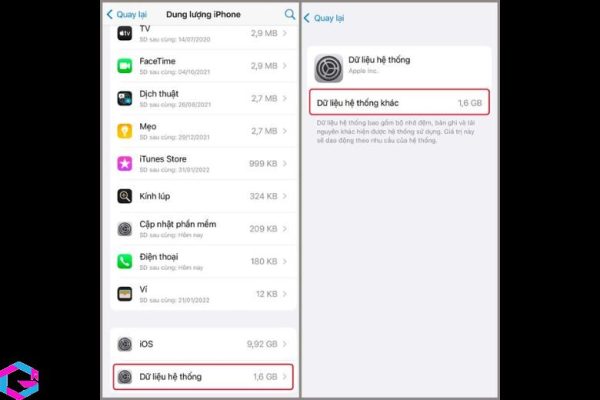
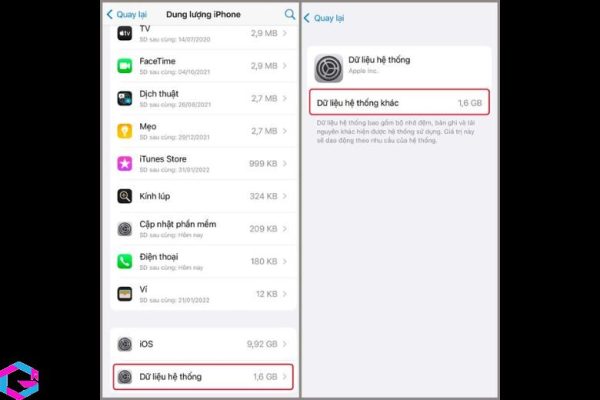
4. Cách xoá dữ liệu hệ thống trên iPhone
Mặc dù không thể xóa hoàn toàn dữ liệu hệ thống trên iPhone trong cùng một lúc, nhưng với mức dung lượng dưới 5GB, người dùng không cần phải lo lắng quá nhiều. Tuy nhiên, vẫn có cách để giảm dung lượng của dữ liệu hệ thống xuống chỉ còn 1 hoặc 2GB như sau:
4.1. Xóa lịch sử và bộ nhớ cache Safari
Để xoá dữ liệu hệ thống trên iPhone, bạn có thể thực hiện việc xóa lịch sử và bộ nhớ trên ứng dụng Safari. Các bước khá đơn giản, bao gồm:
Để xoá dữ liệu duyệt web trên Safari trên iPhone, bạn có thể làm như sau: Trước tiên, vào mục Cài đặt trên thiết bị, sau đó tìm và chọn mục Safari. Tiếp theo, kéo xuống và nhấn vào tùy chọn Xóa lịch sử và dữ liệu duyệt web. Lúc này, toàn bộ lịch sử trình duyệt web trên Safari sẽ bị xóa, và các tab hiện đang mở trên điện thoại cũng sẽ bị xoá đi. Nếu bạn muốn lưu lại trang web nào, hãy nhấn vào mục Dấu trang để lưu lại trước khi xóa dữ liệu.
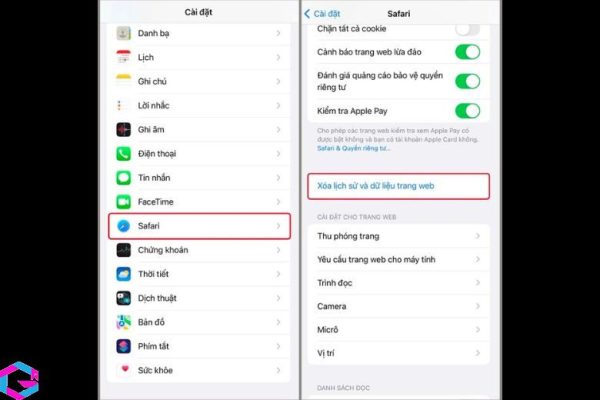
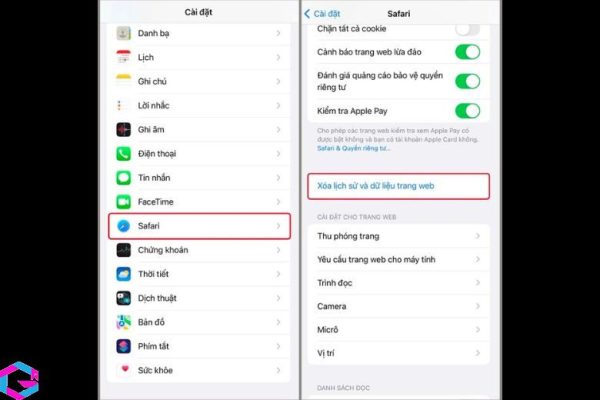
4.2. Xóa ứng dụng không cần thiết
Để xoá dữ liệu hệ thống trên iPhone một cách đơn giản, bạn có thể bắt đầu bằng việc xoá đi những ứng dụng không cần thiết trên thiết bị của mình. Dưới đây là các bước thực hiện:
Truy cập vào Cài đặt trên thiết bị của bạn, chọn App Store, sau đó kéo xuống và bật tùy chọn Gỡ bỏ các ứng dụng không dùng. Điều này sẽ tự động gỡ bỏ các ứng dụng không được sử dụng đến, giải phóng không gian lưu trữ cho thiết bị của bạn. Một điểm đáng lưu ý là việc xoá ứng dụng này chỉ xóa ứng dụng và dữ liệu liên quan, dữ liệu hệ thống trên iPhone vẫn được giữ lại. Nếu muốn sử dụng lại ứng dụng nào, bạn chỉ cần cài đặt lại từ App Store, và dữ liệu cũng sẽ được khôi phục lại theo.
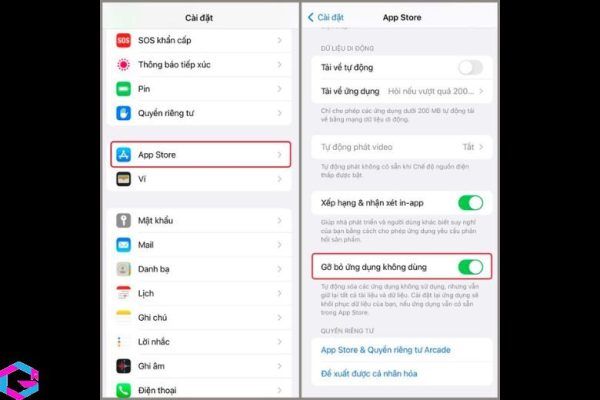
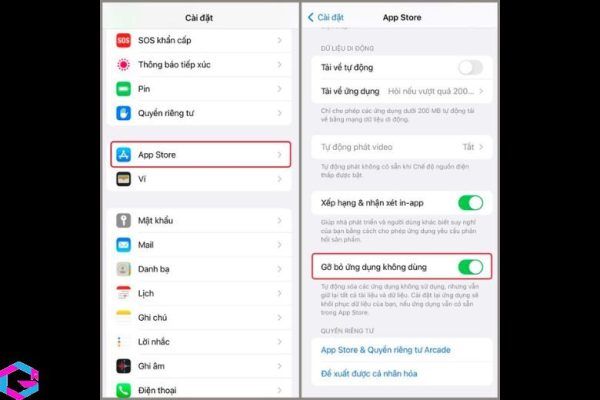
4.3. Cập nhật iOS mới nhất
Một phương pháp khác để thực hiện điều này là thông qua việc cập nhật hệ điều hành iOS mới nhất. Việc cập nhật iOS mới nhất không chỉ mang lại những tính năng mới và cải thiện bảo mật, mà còn giúp xoá đi khá nhiều dữ liệu hệ thống không cần thiết trên thiết bị của bạn. Các bước cập nhật hệ điều hành iOS mới nhất thường đơn giản, bao gồm:
Đầu tiên, truy cập vào mục Cài đặt -> bấm chọn vào phần General –> bấm chọn vào Software Update -> rồi bấm tiếp vào phần Download and Install chờ quá trình cập nhật diễn ra là xong.
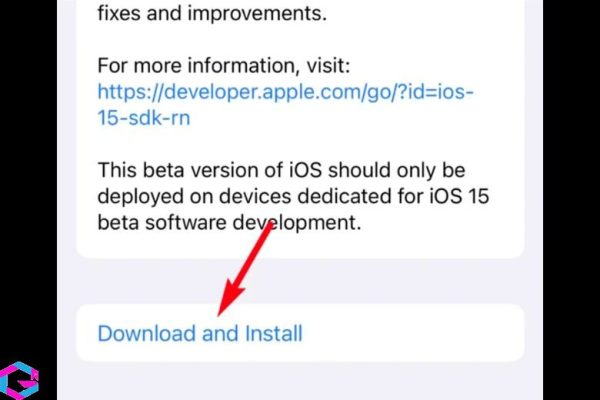
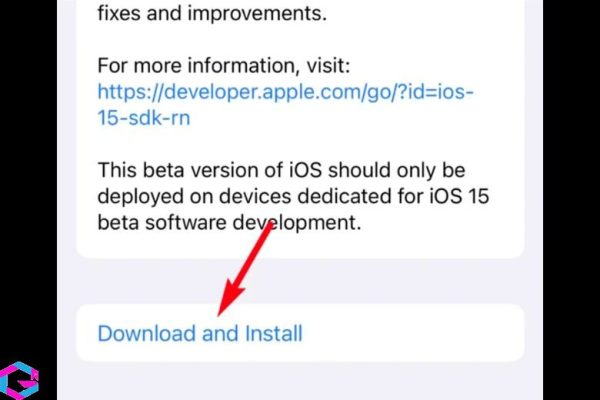
4.4. Cài đặt lại iPhone
Người dùng cũng có thể sử dụng phương pháp đặt lại điện thoại về trạng thái ban đầu. Tuy nhiên, cần lưu ý rằng khi áp dụng cách này, toàn bộ dữ liệu trên điện thoại sẽ bị xóa mất và thiết bị sẽ được đưa về trạng thái như lúc mới mua, do đó người dùng nên cân nhắc kỹ trước khi tiến hành. Các bước đặt lại iPhone đơn giản như sau:
Đầu tiên, hãy truy cập vào mục Cài đặt trên điện thoại -> bấm chọn vào mục Cài đặt chung -> kéo xuống và tìm chọn vào mục Chuyển hoặc đặt lại iPhone -> sau đó hãy bấm chọn vào mục Xóa tất cả nội dung và cài đặt là được.
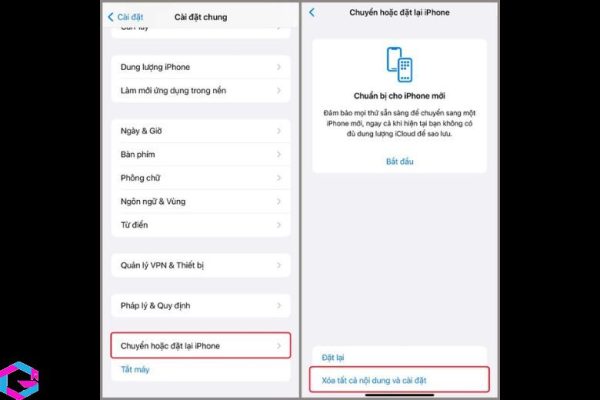
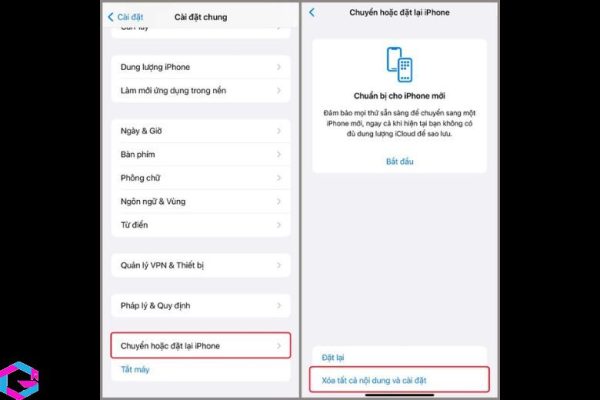
5. Kết luận
Tổng kết lại, việc xoá dữ liệu hệ thống trên iPhone là một phương pháp đơn giản và hữu hiệu để giúp làm sạch, tối ưu hóa và cải thiện hiệu suất của thiết bị. Bằng cách này bạn có thể giải phóng bộ nhớ, khắc phục các vấn đề liên quan đến lỗi hoạt động, tăng tốc độ và cải thiện trải nghiệm người dùng. Tuy nhiên, trước khi thực hiện hãy nhớ sao lưu dữ liệu quan trọng của bạn và làm theo hướng dẫn của Apple hoặc nhà sản xuất.
Các bài viết liên quan: PhanMemVietNam.Com -> Thủ Thuật





